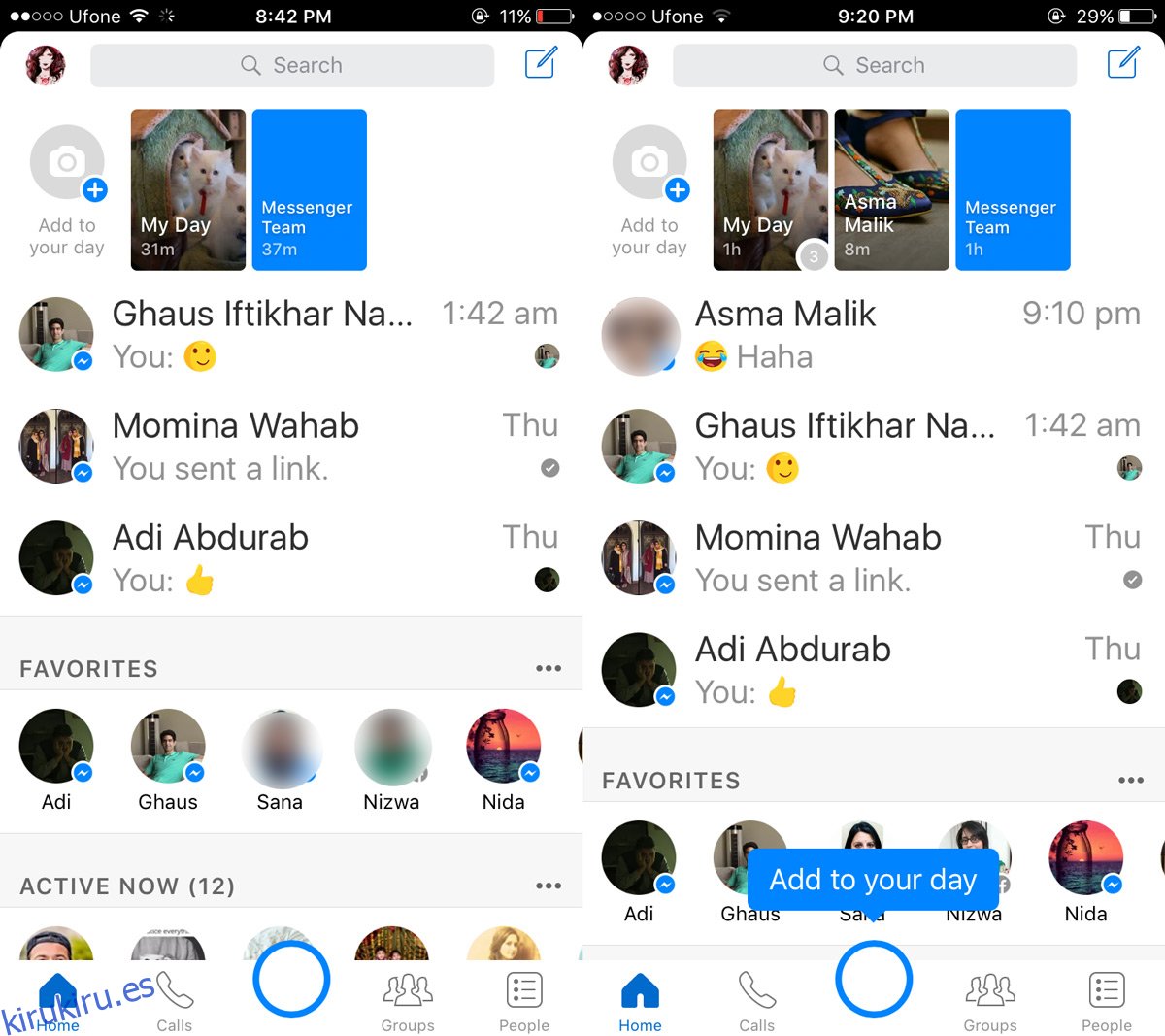Facebook está copiando historias de Snapchat e integrando la función en cada una de las aplicaciones que posee. Esto está sucediendo y no hay forma de detenerlo. Hace solo unas semanas, una actualización de Whatsapp trajo estados similares a historias de Snapchat a la aplicación de mensajería. Ahora Facebook Messenger está en proceso de obtener una función similar. Esta nueva función se llama Messenger Day. Es una presentación de diapositivas de imágenes y videos que puede compartir con sus amigos o amigos seleccionados. La presentación de diapositivas desaparece después de 24 horas. Puede ver quién ha visto su presentación de diapositivas «Mi día» y controlar quién puede y quién no puede verla. A continuación, le mostramos cómo compartir fotos en su historia del Día de Messenger.
Messenger Day se agregó en una actualización reciente de la aplicación. Desde entonces, la función se ha ido implementando lentamente.
Tabla de contenido
Acceso al Messenger Day
Abra la aplicación Messenger en su iPhone o teléfono Android. En la pestaña Inicio, verá la opción «Agregar a su día» en la parte superior. También verá miniaturas de todos los amigos que hayan publicado una foto en su día. Verá, como mínimo, uno de Facebook Messenger para presentar la nueva función.
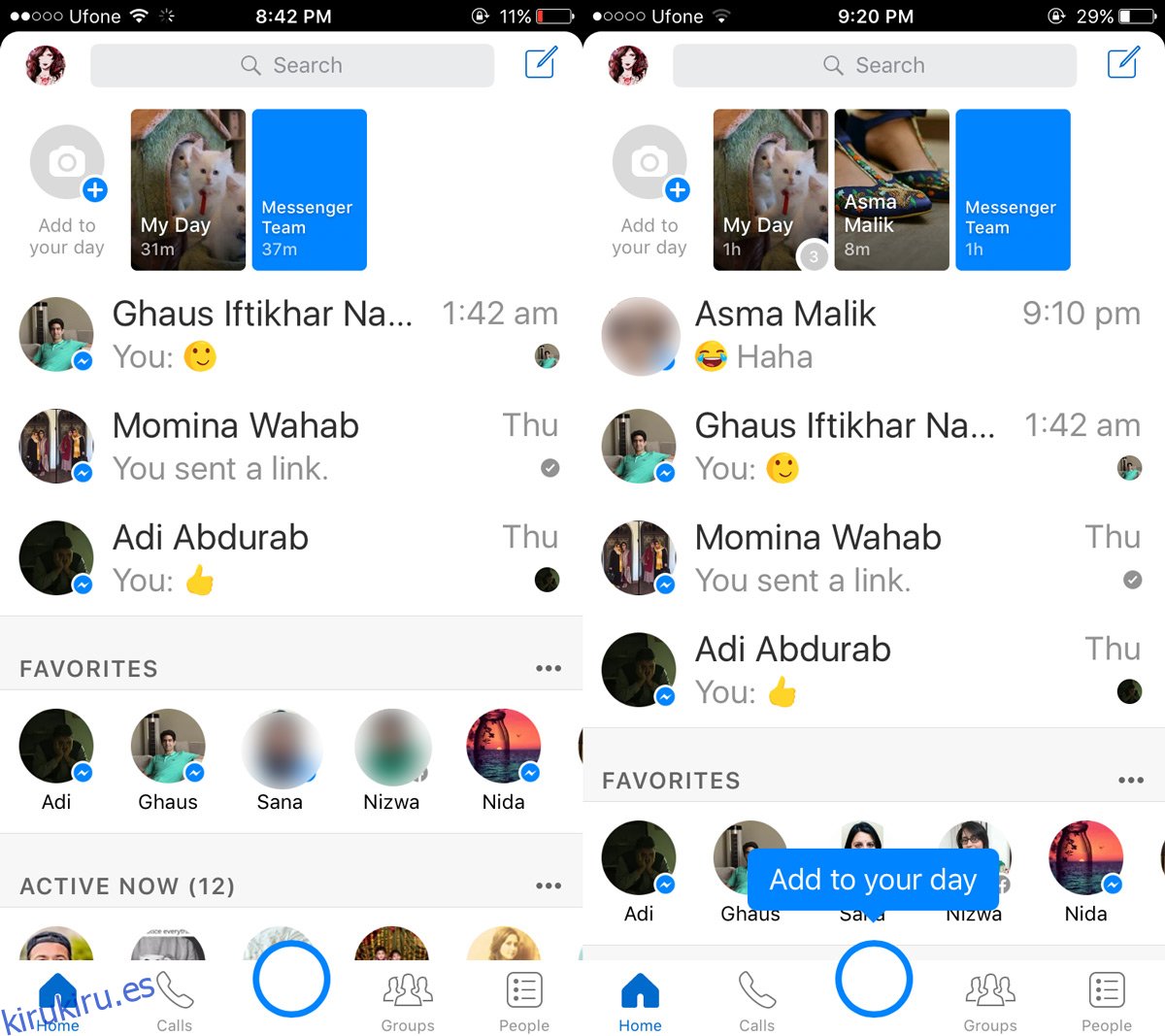
Agregar fotos al día de Messenger
Toca «Agregar a tu día» en la parte superior de tu feed de inicio para agregar fotos a tu día de Messenger. Alternativamente, puede tocar el botón de la cámara y tomar una foto para agregar a su historia de Messenger Day.
Puede tomar una foto o grabar un video desde su cámara o seleccionar uno del rollo de su cámara. Después de seleccionar o tomar una foto, puede dibujar sobre ella, agregar texto o agregar una calcomanía. Toque el botón de flecha en la parte inferior derecha para continuar.
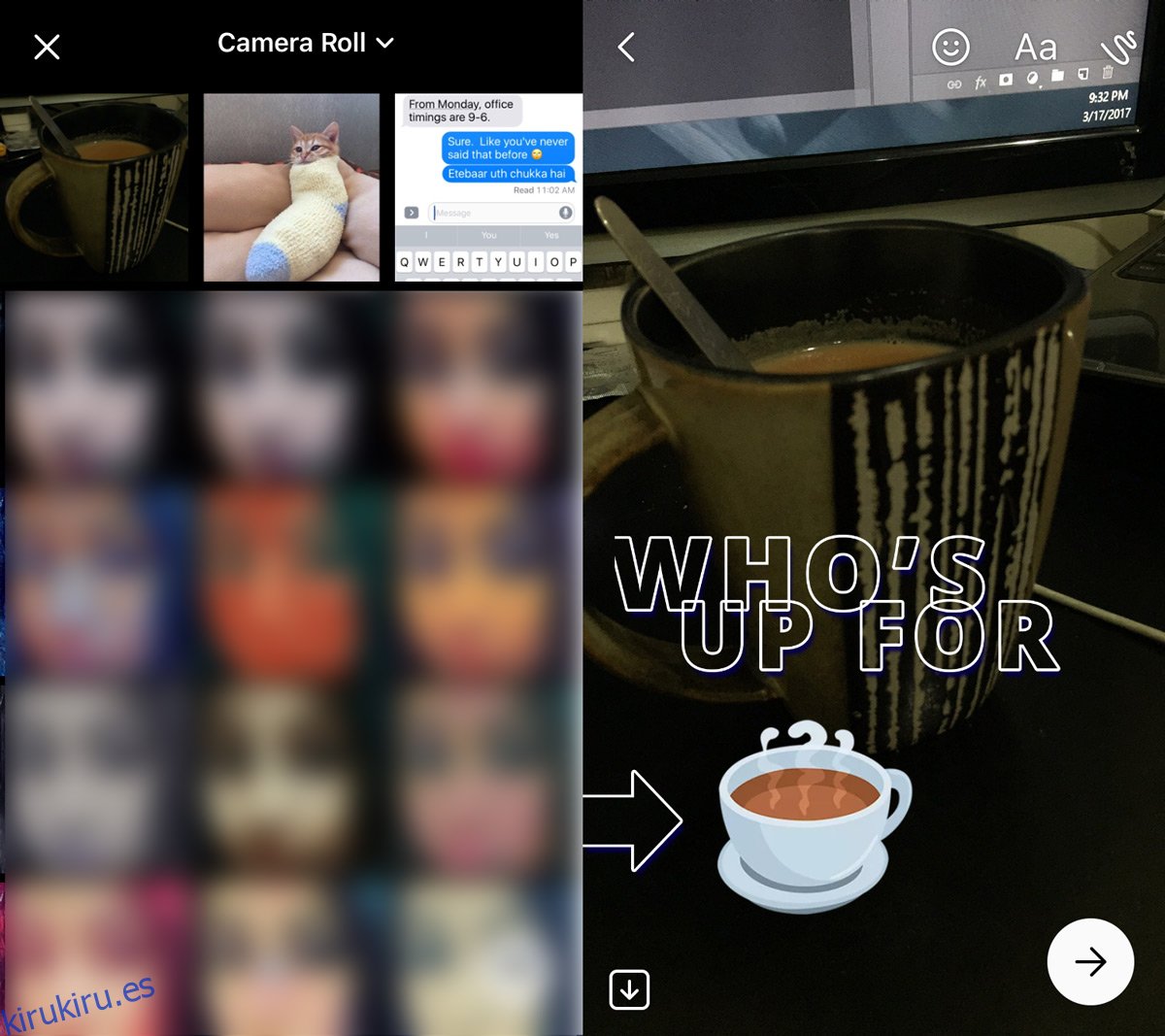
Las fotos o los videos se agregan de uno en uno. Cada foto posterior que tome se puede agregar a su historia de Messenger Day. Se agrega al final de sus fotos actuales. Tus amigos no reciben una notificación cuando actualizas tu historia.
Después de tomar una foto o un video, puede elegir agregarlo a su historia o compartirlo con uno o varios amigos.
Seleccione ‘Mi día’ para compartir la foto o el video con su historia de Messenger. Toque el botón de la rueda dentada junto a Mi día para personalizar quién puede ver su historia. Puede permitir que todos sus amigos vean su historia y excluir a algunos, o puede seleccionar solo algunos amigos para que su historia sea visible.
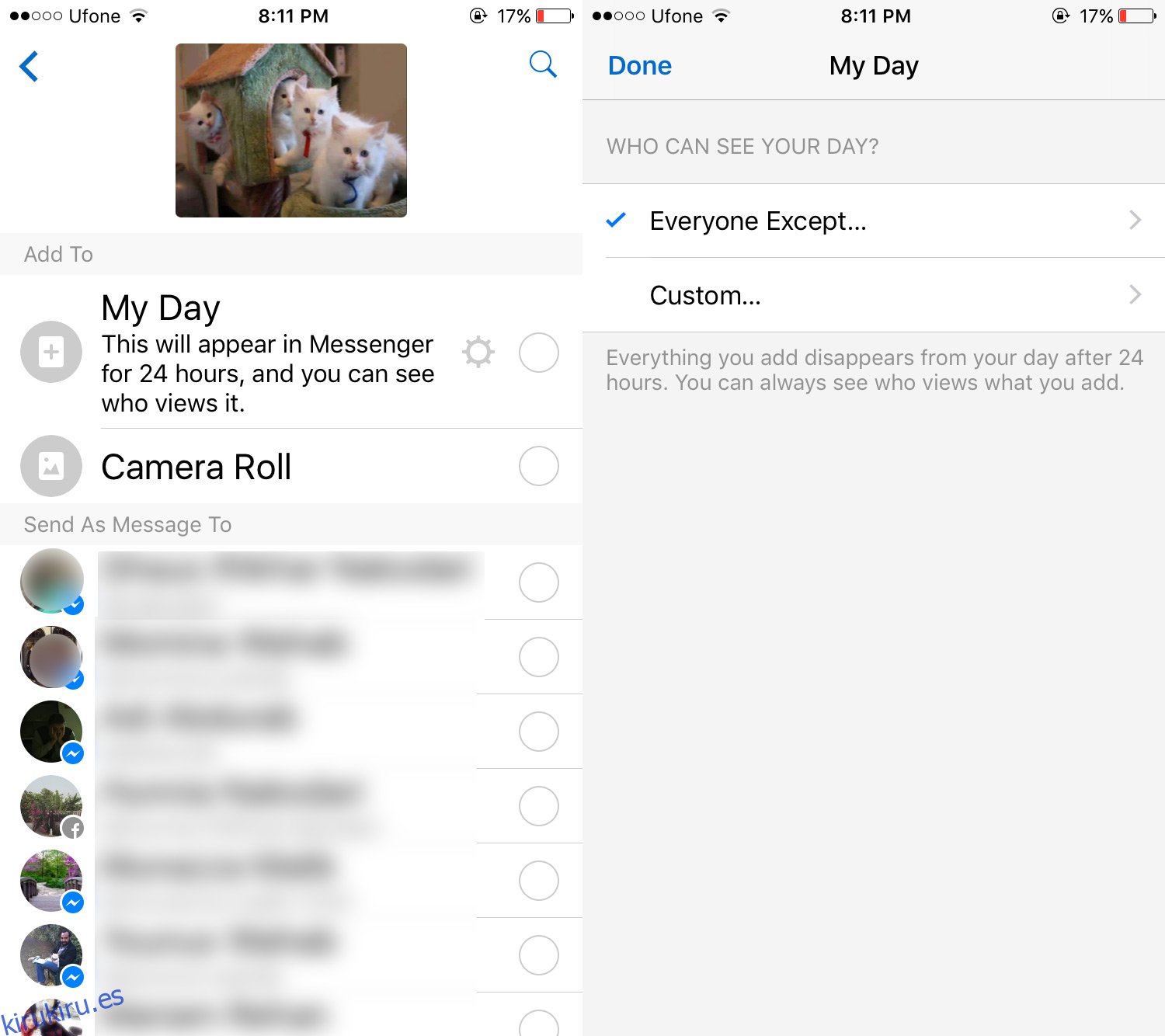
Viendo la historia del día de Messenger
Las historias de Messenger Day que usted o sus amigos publican aparecen en la parte superior de la pestaña Inicio. Toque una historia para verla. Pasará automáticamente por las fotos. Puede pasar a la siguiente foto tocando el borde derecho de la pantalla. Puede volver a la foto anterior tocando el borde izquierdo de la pantalla.
Cuando tocas tu propia historia en la parte superior de la pestaña de inicio y ves cuáles de tus amigos han visto tu historia.
Tus amigos pueden responder a tu historia. Messenger tiene respuestas integradas y la opción de enviar una respuesta personalizada. Las opciones de respuesta aparecen en la parte inferior de una historia cuando la ve.
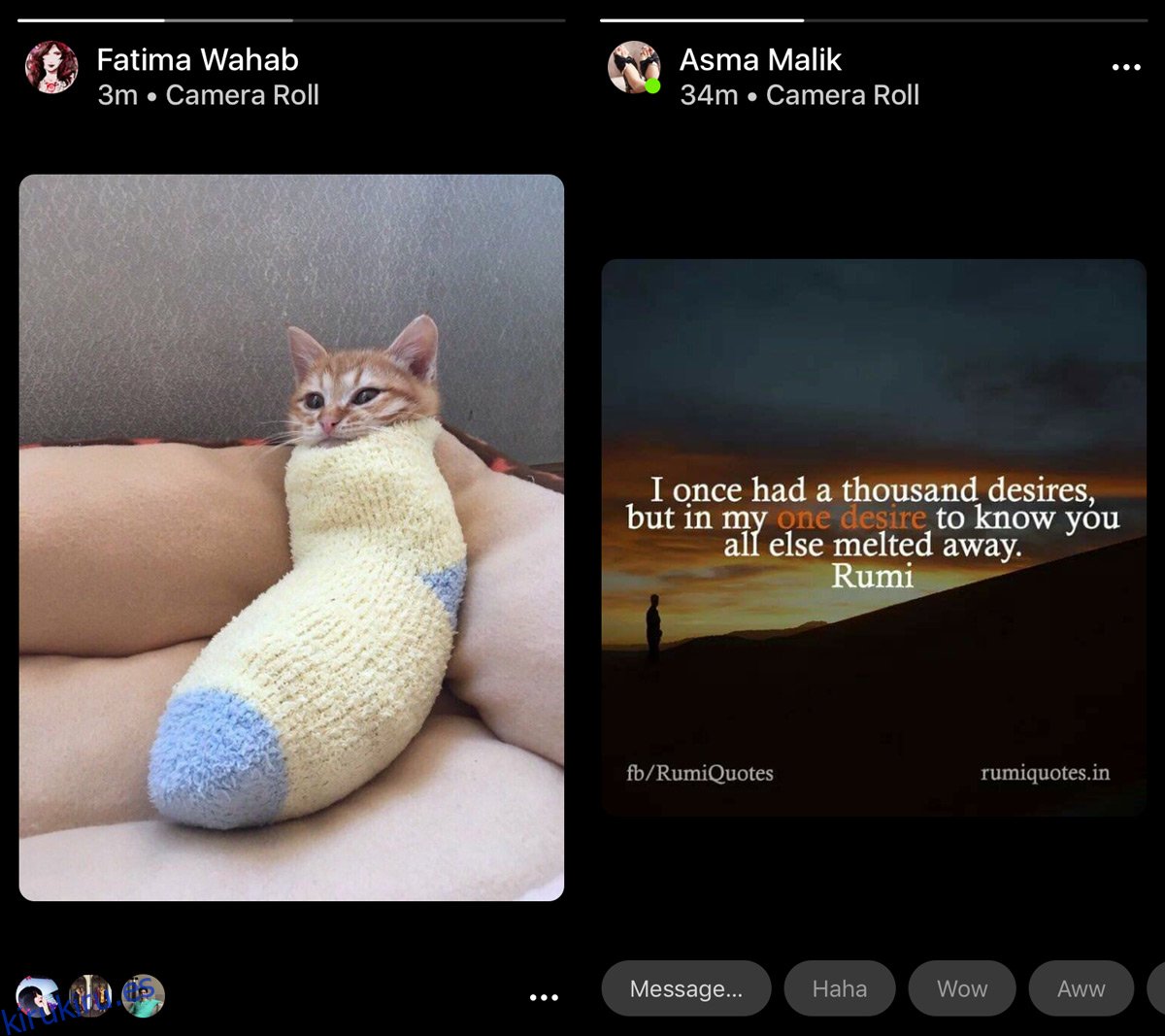
Eliminar fotos de Messenger Day Story
Puede eliminar fotos de su historia. Toque el botón de desbordamiento en la parte inferior derecha de una foto. Aparecerá un menú. Toque el botón Eliminar para eliminar una foto de su historia. Las fotos se eliminan una por una. Puede eliminar todas las fotos de su historia, pero no puede eliminar toda la historia a la vez.
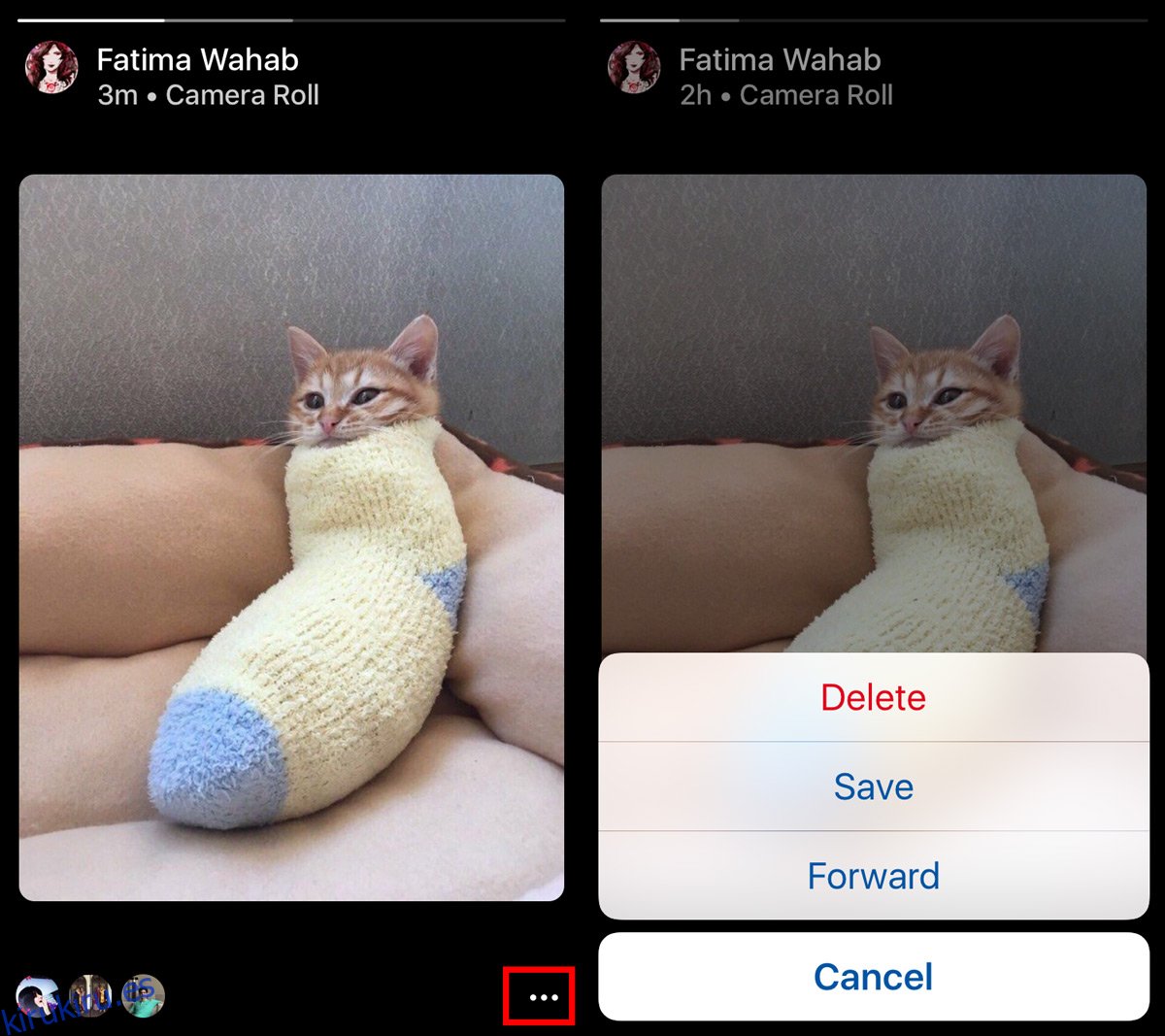
Denuncia de abuso
Al igual que con todo lo relacionado con las redes sociales, las personas pueden hacer un mal uso de esta nueva función. Si una historia o foto es inapropiada, puede denunciarla. Toque el botón de desbordamiento en la parte superior derecha de una historia. Aparecerá un menú con una opción de informe.
Actualmente, no hay forma de desactivar esta nueva función. Tanto si te gustó Snapchat como si no, usarás algo parecido en una de las aplicaciones de Facebook.